首先检查路由器位置与环境干扰,确保其置于房屋中心、远离障碍物和干扰源;其次重启路由器和手机以清除临时故障;接着切换至5GHz频段提升连接质量;然后在手机上忘记该WiFi并重新连接以修复配置错误;同时更新手机系统与路由器固件确保兼容性;若问题依旧,可手动更改DNS为8.8.8.8和8.8.4.4;最后通过重置网络设置恢复默认配置,排除整体网络异常。
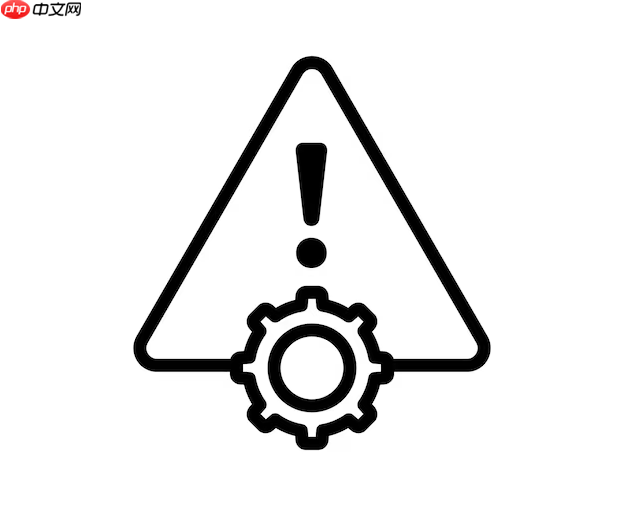
如果您发现手机连接WiFi时信号弱或频繁自动断开,可能是由于网络设备设置不当、信号干扰或手机系统问题所致。以下是针对此问题的多种排查与解决方式:
路由器的摆放位置和周围环境会直接影响WiFi信号覆盖范围和稳定性。金属物体、墙体、家电等可能阻挡或干扰无线信号传播。
1、将路由器放置在房屋中心区域,尽量远离墙壁或封闭空间。
2、确保路由器不被微波炉、蓝牙设备或其他2.4GHz频段电器包围,避免信号干扰。
3、尝试将路由器抬高放置,减少地面障碍物对信号的影响。
临时性通信故障可能导致连接异常,重启设备可刷新网络状态并清除缓存错误。
1、拔下路由器电源插头,等待30秒后再重新插入通电。
2、待所有指示灯恢复正常后,打开手机设置,关闭再开启飞行模式以重置网络连接。
3、重新搜索并连接同一WiFi网络,观察是否改善。
双频路由器通常支持2.4GHz和5GHz两个频段,其中5GHz频段传输速率更高且干扰更少,适合近距离稳定连接。
1、进入路由器管理界面(通常通过浏览器输入192.168.1.1或192.168.0.1访问)。
2、登录管理员账号后找到无线设置选项,启用5GHz频段广播SSID。
3、返回手机WiFi列表,选择以“_5G”结尾的网络名称进行连接,优先使用5GHz频段。
已保存的WiFi配置文件可能出现损坏或认证信息错误,导致连接不稳定。
1、进入手机设置中的WiFi菜单,点击当前连接的网络名称右侧的设置图标。
2、选择“忘记此网络”或“删除网络”,确认操作。
3、重新搜索该WiFi,输入密码完成连接,重建正确的连接参数。
系统版本过旧可能造成兼容性问题,影响WiFi模块正常工作。
1、前往手机设置中的系统更新页面,检查是否有可用的新版本。
2、下载并安装最新系统补丁,完成后重启设备。
3、登录路由器后台,查找“固件升级”功能,上传或在线获取最新版本进行更新。
默认DNS解析失败可能导致网络看似断开,手动设置公共DNS有助于提升连接可靠性。
1、在手机WiFi设置中长按当前网络,选择修改网络或高级选项。
2、将IP设置由DHCP改为静态,并填写以下参数:
3、DNS 1栏输入8.8.8.8,DNS 2栏输入8.8.4.4(Google公共DNS)。
4、保存设置并测试连接稳定性。
当多个网络均出现异常时,可能是网络配置数据出错,需整体重置。
1、进入手机设置,找到“系统”或“通用管理”下的“重置”选项。
2、选择“重置网络设置”,输入解锁密码确认操作。
3、设备重启后,所有WiFi、蓝牙和移动数据配置将被清除,需重新配对设备。
以上就是手机WiFi信号弱或总是自动断开怎么办?手机WiFi信号差的原因与解决办法的详细内容,更多请关注php中文网其它相关文章!

每个人都需要一台速度更快、更稳定的 PC。随着时间的推移,垃圾文件、旧注册表数据和不必要的后台进程会占用资源并降低性能。幸运的是,许多工具可以让 Windows 保持平稳运行。

Copyright 2014-2025 https://www.php.cn/ All Rights Reserved | php.cn | 湘ICP备2023035733号